
resumo
- Problemas de exibição do Oculus Rift
- Seu HDMI não está funcionando corretamente?
- Como definir a combinação de tela preta e ampulheta
- L'erreur “exceção de thread do sistema não tratada”
- Cortar o lado esquerdo da tela em alguns jogos
- Como lidar com problemas com USB
- E se um fone de ouvido Oculus Rift não estiver funcionando?
- Faça o som do SteamVR funcionar com o Oculus Rift
- Como definir “Oculus Runtime Service indisponível”
Lançado em março de 2016 após uma campanha de crowdfunding no Kickstarter, o Oculus Rift é sem dúvida atualmente uma das referências da realidade virtual. Nascido de uma paixão jovem por videogames, sua empresa foi comprada pelo Facebook por dois bilhões de dólares. Mas nem paixão nem dinheiro garantem que as novas tecnologias funcionem sem problemas. Como outros fones de ouvido, o Oculus Rift tem sua cota de problemas técnicos e bugs. Para ajudá-lo a solucionar problemas que você pode encontrar diariamente, verifique nosso guia completo para os principais bugs conhecidos no Oculus Rift.
Problemas de exibição do Oculus Rift

Este é o problema mais comum. Primeiro, verifique se o seu computador é suficiente para executar o Oculus Rift. Uma máquina sólida é essencial para isso, principalmente em termos de vídeo e processador. Como um lembrete, aqui está a configuração mínima:
- Cartão de vídeo: NVIDIA GTX 970 / AMD R9 290
- Processador : Intel i5-4590
- RAM: RAM 8GB
- Saida de video : HDMI 1.3 compatível
- Portas USB: 3x USB 3.0 e 1x USB 2.0
- OS: Windows 7 SP1 64 bits
Você está bem? Teste a ferramenta de compatibilidade oferecida pela Oculus para detectar problemas automaticamente. Então, a próxima etapa é atualizar drivers. Atualizações regulares são recomendadas. De fato, muitas vezes fornecem correções de bugs, mas também novas funções ou compatibilidades. Enquanto você está nisso, fique à vontade para verifique os diferentes cabos, para se certificar de que não estão danificados. Você também pode fazer uma pequena limpeza e soprar por dentro para remover qualquer poeira potencial que possa ter se alojado lá. Além disso, não se esqueça disso HDMI deve ser conectado à sua GPU e não à sua placa-mãe. Se isso ainda não foi suficiente para resolver o problema, conecte seu Oculus Rift em outro computador para descobrir onde está o problema. Em caso afirmativo, recorra ao suporte Oculus Rift.
Seu HDMI não está funcionando corretamente?
Alguns usuários são relatados que o cabo HDMI que vai do computador ao Oculus Rift não foi detectado. Não tem problema, também existe uma solução para esse problema. Inicie o aplicativo Oculus, vá para configurações e, em seguida, para a seção Dispositivos. Nos diferentes dispositivos, escolha o Oculus Rift. Clique em “Iniciar aplicativo completo”. Escolha Rift ou Rift and Touch dependendo do hardware disponível.

Ao clicar em “Avançar”, você chegará a um menu que informa quais conexões funcionam e quais não. Se o HDMI for indicado como não funcionando, então é hora de verificar suas conexões.
Se o cabo estiver no lugar, remova-o e verifique se não está danificado. Repita o mesmo processo no computador e no Oculus Rift. Se não funcionar, pode ser de suas portas. Em seguida, tente com um cabo que você sabe que funciona bem.
Como definir a combinação de tela preta e ampulheta
Este é um problema que pode acontecer no aplicativo StreamVR. Enquanto você joga, tudo desliga, a tela fica preta e uma ampulheta é exibida. Uma tela de carregamento? Nem mesmo. Você terá que reiniciar o jogo para continuar usando o Oculus Rift. Caso contrário, você ficará travado neste ponto. Como evitar que esse bug se repita?

Oficialmente, não há solução ou patch que estamos olhando no lado do Oculus Rift ou Steam VR. Isso não significa, porém, que você terá que se acostumar com isso. A maioria dos usuários relatando este bug eram membros do Beta Update. Aparentemente, você só precisa cancelar a assinatura para corrigir o problema, uma opção facilmente alcançável com alguns cliques nas configurações do SteamVR. Não hesite em nos dizer nos comentários se não estiver.
L'erreur “exceção de thread do sistema não tratada”
Este é um erro que apareceu para alguns usuários após a atualização 1.12 do Oculus Rift. Isso corresponde a uma “tela azul da morte”, o medo dos usuários de PC. Quando você inicia um jogo com o Touch, o computador exibe na tela “exceção de thread do sistema não tratada“. O que você pode fazer ?
Você vai precisar de um pouco de conhecimento de informática, entrando na BIOS do seu computador, desativando o driver USB problemático, reinstalando-o no Windows e reativando-o na BIOS. Este é o driver ASMedia USB 3 que você deve encontrar facilmente. Assim que esta manobra for realizada, você não deve mais ter a "tela azul da morte" usando seu Oculus Rift. Porém, não prometemos nada para o uso clássico do seu computador!
Cortar o lado esquerdo da tela em alguns jogos

Este é um problema que parece ser específico de alguns jogos, neste caso RoboRecall e VR superquente. Pode passar despercebido, mas é dois melhores jogos de tiro no Oculus. No meio do jogo, a parte esquerda da tela ficará completamente preta, o que obviamente é um problema para jogar.
De acordo com os vários testes realizados, o problema viria do seu cabo USB. Especificamente, o hub USB que muitos jogadores usam para poder se mover com mais facilidade. Se você tiver esse problema, recomendamos que você opte por uma extensão de cabo USB 3.0 em vez de um hub.
Como lidar com problemas com USB
Este não é o único problema com o USB. Alguns usuários relataram problemas com os controladores USB da placa-mãe. Neste nível, a resposta do RIFT é a mesma desde o início. Podes tentar uma atualização de driver ou compre uma extensão, mas a maneira mais fácil é escolher uma placa-mãe com garantia de 100% compatível. Claramente algum investimento. Você pode encontrar mais informações sobre uma configuração ideal clicando neste link.
E se um fone de ouvido Oculus Rift não estiver funcionando?
Um de seus fones de ouvido Oculus Rift não está funcionando? Inverta-os para verificar se não é um problema de hardware. Se o problema persistir, devemos ir no lado das configurações de áudio do seu computador. Clique com o botão direito no seu computador e siga os passos mostrados na imagem acima. Clique com o botão direito em seus fones de ouvido e selecione-os como o dispositivo padrão. Normalmente, isso deve resolver o problema.

Observe que se o seu problema de áudio for pular o som, provavelmente é uma incompatibilidade da placa-mãe. Portanto, provavelmente será necessário alterá-lo.
Faça o som do SteamVR funcionar com o Oculus Rift
Continuamos com os problemas de som, mas desta vez relacionados ao aplicativo SteamVR. No geral funciona muito bem, mas às vezes é necessário fazer alguns ajustes. Abra o aplicativo em seu computador e selecione a pequena seta. Você terá acesso às configurações de VR do Steam e selecione o áudio.

Você deve então escolher duas configurações diferentes. O Oculus Rift para quando a RV está ativa e seus fones de ouvido ou alto-falantes clássicos fora da RV. Salve a alteração e feche esta janela.
Como definir “Oculus Runtime Service indisponível”
Às vezes, seu aplicativo Oculus simplesmente se recusa a iniciar. Não entre em pânico, o procedimento a seguir é relativamente simples. Para iniciar, digite "Windows + R" no teclado para iniciar o executor. Na janela que acabou de abrir, digite “Services.msc” e validar. Na lista que apareceu diante de seus olhos, selecione "Oculus VR Runtime Service" e faça “iniciar” no menu à esquerda. Isso iniciará automaticamente o aplicativo.
Claro, se o problema persistir, você não quer necessariamente repetir essa manobra todos os dias. A maneira mais fácil é configurar o aplicativo para que seja inicializado toda vez que você ligar o computador. Se sim, repita o mesmo processo, mas em vez de selecionar “iniciar”, opte por “propriedades”. No tipo de lançamento, escolha “automático”. Valide e salve. Quando se trata de lançar o aplicativo, você não deve ter problemas no futuro.
Se você estiver tendo problemas que não foram respondidos neste guia ou que não puderam ser corrigidos, a maneira mais fácil é entrar em contato diretamente com o Centro de Suporte Oculus Rift.
Para saber tudo sobre o Oculus Rift, descobrir novos recursos e tendências inovadoras, nossos testes e análises, vá para nossa seção dedicada.

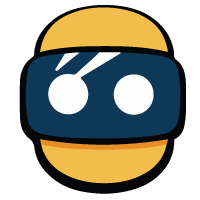









![[Teste] VR Orbit Theatre: um bom headset Android autônomo ... mas sem VR no horizonte!](/images/posts/9fd602a44aa93bfb3da44f2f06d60246-0.jpg)






![[Teste] AirScouter da Brother: realidade aumentada oferecida a profissionais](/images/posts/dd30de672946e74eff9bde01db18f877-0.jpg)






